Bàn phím không dây bị mất USB: Cứu tinh hay “vứt đi” cả bộ? Chia sẻ từ người đã từng “khóc ròng”
Tóm tắt nội dung chính
- Người viết chia sẻ kinh nghiệm cá nhân về việc mất USB receiver của bàn phím không dây, nhấn mạnh sự bất tiện và rủi ro khi : thiết bị trở nên vô dụng.
- Bài viết phân tích hai loại kết nối phổ biến của bàn phím không dây:
- Kết nối 2.4GHz qua USB receiver: Có ưu điểm là : độ trễ thấp, phản hồi nhanh, plug-and-play, nhưng nhược điểm lớn là : phụ thuộc hoàn toàn vào USB receiver.
- Kết nối Bluetooth: Ưu điểm là : không cần USB receiver, tiết kiệm cổng USB, kết nối đa thiết bị, nhưng có thể có : độ trễ cao hơn và dễ bị nhiễu sóng.
- Đưa ra các giải pháp khi bàn phím không dây bị mất USB receiver:
- Tìm mua USB receiver thay thế: Khả năng thành công cao nếu là : Logitech Unifying/Bolt (có thể mua receiver mới và dùng phần mềm để ghép đôi lại). Với : các hãng khác, việc này thường rất khó hoặc không khả thi.
- Chuyển sang dùng Bluetooth: Chỉ áp dụng nếu : bàn phím có hỗ trợ tính năng này. Hướng dẫn cách bật chế độ ghép đôi và kết nối với máy tính.
- Tận dụng bàn phím cũ hoặc mua bàn phím mới: Đây là giải pháp cuối cùng khi các cách trên không hiệu quả.
- Cung cấp lời khuyên để tránh thất lạc USB receiver trong tương lai: : luôn cất vào vị trí cố định, dùng băng dính/dây buộc, ưu tiên mua bàn phím đa chế độ (2.4GHz + Bluetooth) và hạn chế tháo lắp receiver thường xuyên.
- Lời khuyên về thời điểm nên cố gắng tìm receiver (bàn phím còn mới, đắt tiền, hỗ trợ Unifying/Bolt) và thời điểm nên “move on” mua bàn phím mới (bàn phím cũ, giá trị thấp, không hỗ trợ phụ kiện).
Chào bạn, mình là người đã từng trải qua cảm giác “đứng hình” khi chiếc bàn phím không dây yêu quý bỗng chốc trở thành cục chặn giấy chỉ vì… mất mất cái USB receiver bé tí tẹo. Nói thật là lúc đó mình vừa bực vừa lo, không biết nên làm gì, có cách nào cứu vãn không hay lại phải chi tiền mua cái mới. Chính vì thế, hôm nay mình muốn chia sẻ tất tần tật kinh nghiệm “xương máu” của mình về vấn đề này, hy vọng sẽ giúp bạn tìm được lối thoát nhé!
Nỗi ám ảnh mang tên "USB receiver đâu rồi?"
Nỗi lo mất USB receiver: Việc mất USB receiver của bàn phím không dây 2.4GHz có thể khiến thiết bị của bạn trở thành đồ vô dụng vì không thể kết nối được, đặc biệt nếu bàn phím không hỗ trợ Bluetooth.
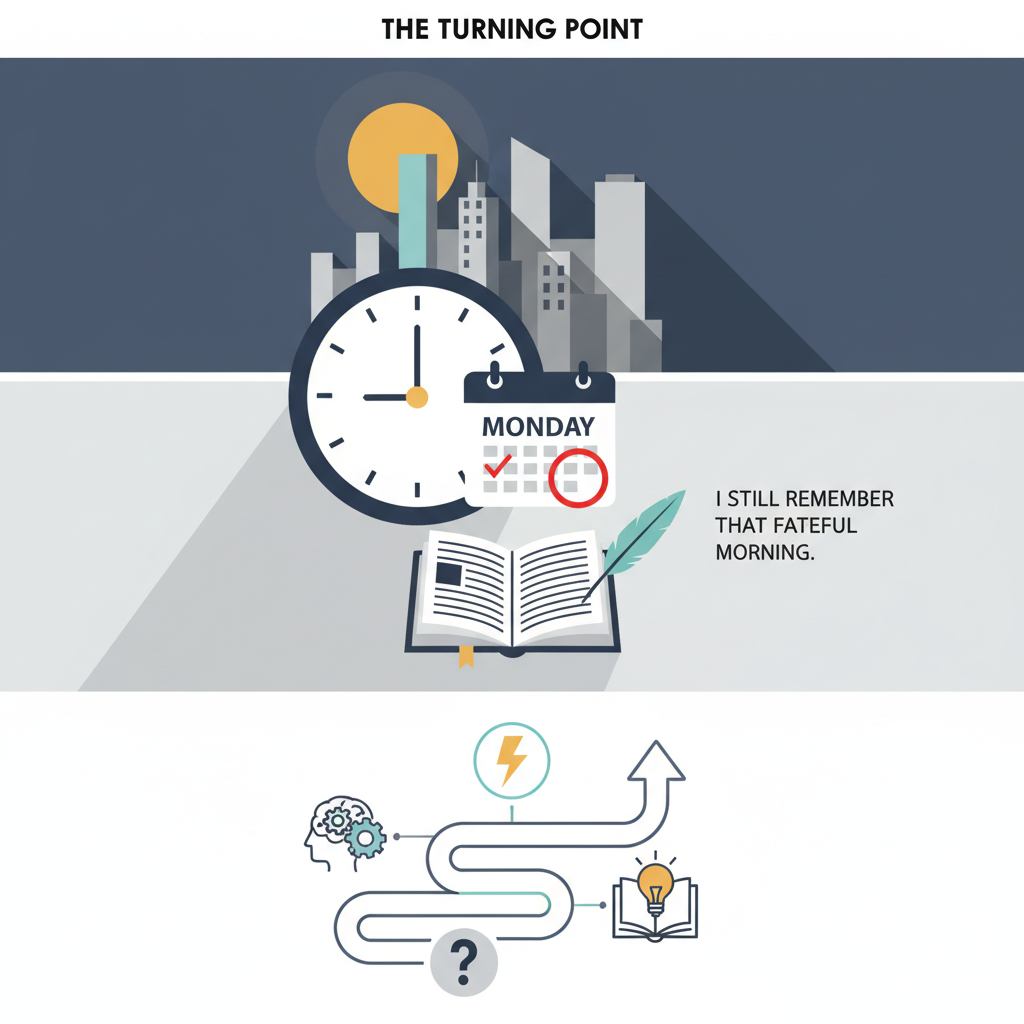
Mình còn nhớ như in cái buổi sáng định mệnh ấy. Vừa ngồi vào bàn làm việc, hăm hở chuẩn bị “chiến” một dự án thì loay hoay mãi không thấy cái USB receiver của bàn phím đâu. Mình đã tìm khắp mọi ngóc ngách, từ ngăn kéo, dưới gầm bàn, đến cả trong túi quần áo ngày hôm qua, nhưng vẫn bặt vô âm tín. Cảm giác lúc đó đúng là “tối sầm mặt mũi” luôn bạn ạ. Chiếc bàn phím cơ không dây mình mới tậu, đang dùng ngon lành tự nhiên thành đồ bỏ đi chỉ vì một chi tiết nhỏ xíu. Đó cũng là lúc mình bắt đầu tìm hiểu sâu hơn về bàn phím không dây và những rắc rối xoay quanh nó.
Hiểu rõ hơn về các loại kết nối bàn phím không dây
Khả năng tương thích khi mua receiver thay thế: Hầu hết các USB receiver được mã hóa để chỉ hoạt động với một model bàn phím cụ thể hoặc một nhóm sản phẩm nhất định của hãng đó. Việc mua một receiver “na ná” của hãng khác thường sẽ không hoạt động.
Trước khi đi vào các giải pháp, mình nghĩ chúng ta nên cùng nhìn lại một chút về các kiểu kết nối của bàn phím không dây để hiểu rõ hơn tại sao việc mất USB receiver lại là vấn đề lớn nhé.
Kết nối 2.4GHz qua USB receiver
Đối với người dùng Logitech Unifying/Bolt: Nếu bàn phím Logitech của bạn có biểu tượng Unifying hoặc Bolt, bạn có thể mua một receiver mới tương ứng và sử dụng phần mềm của Logitech (Logi Options+ hoặc Unifying Software) để ghép đôi lại bàn phím một cách dễ dàng.
Đây là kiểu kết nối phổ biến nhất hiện nay cho bàn phím không dây, đặc biệt là các dòng gaming hoặc bàn phím văn phòng giá phải chăng.
- Ưu điểm: Độ trễ thấp, phản hồi nhanh, thường chỉ cần cắm vào là dùng được ngay (plug-and-play), không cần cài đặt phức tạp. Phạm vi hoạt động cũng khá ổn định. Mình cá nhân rất thích sự tiện lợi này, cắm phát ăn ngay, không phải pairing rắc rối.
- Nhược điểm: Toàn bộ hệ thống phụ thuộc vào cái USB receiver bé tí tẹo đó. Nếu mất nó, coi như bàn phím của bạn “tắt điện” luôn. Hơi tiếc một chút là nhiều bàn phím chỉ hỗ trợ duy nhất kiểu kết nối này.
Kết nối Bluetooth
Hạn chế đối với các hãng khác: Với đa số các hãng bàn phím không dây khác, việc tìm mua USB receiver thay thế là rất khó khăn hoặc không thể thực hiện được, vì họ thường không bán lẻ phụ kiện này.
Ngày càng nhiều bàn phím không dây hiện đại tích hợp thêm kết nối Bluetooth.
- Ưu điểm: Không cần USB receiver, giúp tiết kiệm cổng USB trên máy tính. Có thể kết nối với nhiều thiết bị khác nhau (máy tính, laptop, tablet, điện thoại) chỉ bằng vài thao tác chuyển đổi. Mình cực kỳ thích tính năng multi-device của Bluetooth, một bàn phím dùng cho cả PC lẫn iPad rất tiện.
- Nhược điểm: Độ trễ thường cao hơn một chút so với 2.4GHz, đôi khi có thể bị lag hoặc mất kết nối tạm thời nếu môi trường nhiều nhiễu sóng. Việc kết nối (pairing) ban đầu cũng có thể phức tạp hơn một chút đối với người mới.
Hiểu được hai loại này, bạn sẽ dễ dàng hơn trong việc tìm giải pháp cho chiếc bàn phím bị mất USB của mình.
Khi bàn phím không dây bị mất USB: Những lựa chọn của mình
Tận dụng kết nối Bluetooth: Luôn kiểm tra xem bàn phím của bạn có hỗ trợ kết nối Bluetooth hay không (tìm nút biểu tượng Bluetooth, công tắc, hoặc tra cứu sách hướng dẫn/website nhà sản xuất) để có phương án dự phòng khi mất USB receiver.
Ok, bây giờ đến phần quan trọng nhất: Vậy phải làm gì khi “tai họa” ập đến? Từ kinh nghiệm cá nhân, mình đã thử qua vài cách và đây là những gì mình đúc rút được.
Tìm mua USB receiver thay thế (Giải pháp đầu tiên mình nghĩ đến)
Độ trễ của Bluetooth: Mặc dù tiện lợi, kết nối Bluetooth thường có độ trễ cao hơn một chút so với 2.4GHz, do đó có thể không phù hợp cho các tác vụ yêu cầu độ phản hồi cực nhanh như chơi game FPS.
Khi mất USB, đây là điều đầu tiên mình nghĩ đến. “Chắc là bán lẻ receiver chứ nhỉ?”. Nhưng sự thật không hề đơn giản như vậy.
Khả năng tương thích: Câu chuyện "cùng hãng, cùng loại"
- Cùng hãng, cùng model: Đây là yếu tố tiên quyết. Hầu hết các receiver được mã hóa để chỉ hoạt động với một model bàn phím cụ thể hoặc một nhóm sản phẩm nhất định của hãng đó. Mình đã từng thử mua một cái receiver “na ná” của một hãng khác về cắm thử nhưng… vô vọng.
- Logitech Unifying/Bolt: Nếu bạn dùng bàn phím Logitech, bạn có thể may mắn hơn một chút. Logitech có công nghệ Unifying (để kết nối nhiều thiết bị Logitech với một receiver duy nhất) và Bolt (thế hệ mới hơn, bảo mật và ổn định hơn). Nếu bàn phím của bạn có biểu tượng Unifying hoặc Bolt, bạn có thể mua một receiver Unifying/Bolt mới và dùng phần mềm của Logitech (Logi Options+, Unifying Software) để kết nối lại. Mình đã từng cứu được một con chuột Logitech nhờ cái receiver Unifying này, cảm giác như trúng số vậy!
- Kinh nghiệm: Việc tìm mua receiver Unifying/Bolt khá dễ dàng trên các sàn thương mại điện tử hoặc cửa hàng phụ kiện. Giá cũng không quá đắt. Tuy nhiên, phải chắc chắn bàn phím của bạn tương thích với loại receiver đó nhé.
- Các hãng khác: Với các hãng khác, việc tìm mua receiver thay thế thường khó khăn hơn rất nhiều. Một số hãng có thể bán phụ kiện riêng, nhưng không phổ biến. Mình đã từng liên hệ với dịch vụ khách hàng của một hãng bàn phím gaming nọ, họ bảo là không bán lẻ receiver, phải mua bàn phím mới. Nghe xong mà buồn rười rượi.
Kinh nghiệm tìm mua và kết nối lại
Nếu bạn may mắn tìm được receiver thay thế (đặc biệt là của Logitech):
- Mua đúng loại: Đảm bảo receiver bạn mua là loại tương thích với bàn phím của bạn (Unifying, Bolt, hoặc receiver riêng cho model đó nếu có).
- Tải phần mềm: Với Logitech, bạn cần tải Logi Options+ hoặc Unifying Software.
- Làm theo hướng dẫn: Phần mềm sẽ hướng dẫn bạn từng bước để “ghép đôi” (pairing) receiver mới với bàn phím. Thường là bật bàn phím, cắm receiver, và làm theo các bước trên màn hình. Mình thấy quá trình này khá đơn giản, chỉ mất vài phút là xong.
Chuyển sang dùng Bluetooth (Nếu bàn phím có hỗ trợ)
Khi nào nên mua bàn phím mới: Bạn nên cân nhắc mua bàn phím mới nếu không tìm được receiver thay thế, bàn phím cũ không có Bluetooth, chi phí mua receiver quá đắt (gần bằng mua bàn phím mới), hoặc bàn phím đã cũ và có dấu hiệu xuống cấp.
Đây là “phao cứu sinh” thứ hai mà mình luôn kiểm tra.
Kiểm tra bàn phím có Bluetooth không?
- Hãy tìm các nút chức năng hoặc công tắc trên bàn phím có biểu tượng Bluetooth, hoặc các số 1, 2, 3 (thường là để chuyển đổi giữa các thiết bị Bluetooth đã ghép đôi).
- Kiểm tra sách hướng dẫn sử dụng hoặc thông số kỹ thuật của bàn phím trên website của nhà sản xuất.
- Cá nhân mình thấy: Rất nhiều bàn phím không dây tầm trung trở lên hiện nay đều có tích hợp cả 2.4GHz và Bluetooth. Đây là một điểm cộng rất lớn mà mình luôn ưu tiên khi mua bàn phím mới.
Hướng dẫn kết nối cơ bản
Nếu bàn phím của bạn có Bluetooth, quá trình kết nối thường như sau:
- Bật chế độ ghép đôi (pairing) trên bàn phím: Thường là nhấn giữ một nút có biểu tượng Bluetooth hoặc một nút chức năng (Fn + số) trong vài giây cho đến khi đèn báo nhấp nháy.
- Mở cài đặt Bluetooth trên máy tính:
- Windows: Vào “Settings” > “Devices” > “Bluetooth & other devices” > “Add Bluetooth or other device”. Chọn “Bluetooth” và tìm tên bàn phím của bạn.
- macOS: Vào “System Settings” > “Bluetooth”.
- Chọn tên bàn phím và ghép đôi: Máy tính sẽ hiển thị tên bàn phím của bạn. Nhấn để ghép đôi. Có thể bạn sẽ cần nhập một mã số hiển thị trên màn hình vào bàn phím rồi nhấn Enter.
Cảm nhận cá nhân về Bluetooth so với 2.4GHz
- Ưu điểm: Thoát khỏi nỗi lo mất USB receiver! Mình dùng Bluetooth cho công việc văn phòng, gõ văn bản thông thường thì thấy ổn áp, không có vấn đề gì đáng kể về độ trễ.
- Nhược điểm: Nếu bạn là game thủ hoặc người yêu cầu độ phản hồi cực nhanh, đôi khi Bluetooth có thể không đáp ứng được hoàn hảo như 2.4GHz. Mình chơi game FPS thì vẫn ưu tiên 2.4GHz hơn.
Tận dụng bàn phím cũ hoặc mua bàn phím mới (Giải pháp cuối cùng)
Ưu tiên bàn phím đa chế độ khi mua mới: Để phòng tránh rủi ro, hãy ưu tiên chọn mua các mẫu bàn phím không dây hỗ trợ cả hai chế độ kết nối 2.4GHz (qua USB receiver) và Bluetooth.
Nếu cả hai cách trên đều không khả thi, thì đành phải chấp nhận thôi bạn ạ.
-
Khi nào thì nên “bỏ cuộc”:
- Không tìm được receiver thay thế.
- Bàn phím không có Bluetooth.
- Chi phí mua receiver thay thế quá đắt (gần bằng mua bàn phím mới).
- Bàn phím của bạn đã cũ, có nhiều dấu hiệu xuống cấp khác.
- Nói thật là: Mình đã từng rơi vào trường hợp này với một chiếc bàn phím cơ không dây giá rẻ. Cuối cùng, mình đành ngậm ngùi mua cái mới vì tìm receiver thay thế quá khó và không có Bluetooth.
-
Lời khuyên khi mua bàn phím mới:
- Ưu tiên bàn phím đa chế độ (multi-mode): Hỗ trợ cả 2.4GHz và Bluetooth. Đây là lựa chọn an toàn nhất, phòng khi mất USB còn có Bluetooth “cứu bồ”.
- Mua bàn phím có chỗ cất receiver: Nhiều bàn phím có khe nhỏ bên dưới để cất receiver khi không dùng hoặc khi di chuyển. Điều này cực kỳ hữu ích để tránh thất lạc.
- Đầu tư vào thương hiệu uy tín: Các hãng lớn như Logitech, Razer, Keychron… thường có chính sách hỗ trợ tốt hơn về phụ kiện hoặc phần mềm.
Những điều mình đúc rút để tránh "mất tích" USB lần nữa
Tìm bàn phím có khe cất receiver: Nhiều bàn phím không dây được thiết kế với một khe nhỏ bên dưới để cất giữ USB receiver khi không sử dụng hoặc khi di chuyển. Điều này cực kỳ hữu ích để tránh thất lạc.
Sau nhiều lần “khóc ròng” vì mất USB, mình đã tự đúc kết ra vài kinh nghiệm để tránh lặp lại sai lầm này:
- Luôn cất receiver vào đúng vị trí: Nếu bàn phím có khe cất receiver, hãy luôn đặt nó vào đó khi không sử dụng hoặc khi mang đi. Nếu không có, mình thường dùng một chiếc hộp nhỏ hoặc túi đựng phụ kiện để cất chung với các thiết bị nhỏ khác.
- Dán băng dính hoặc dây buộc: Có thể dùng một đoạn băng dính nhỏ dán receiver vào mặt dưới của bàn phím, hoặc dùng dây buộc nó vào dây cáp sạc (nếu có). Cách này hơi “thủ công” nhưng hiệu quả.
- Ưu tiên bàn phím có Bluetooth: Như mình đã nói ở trên, đây là giải pháp “phòng bệnh hơn chữa bệnh” cực kỳ hiệu quả. Dù có mất USB 2.4GHz thì bạn vẫn còn đường lùi.
- Hạn chế tháo ra lắp vào: Trừ khi thật sự cần thiết, đừng tháo receiver ra khỏi máy tính quá thường xuyên. Cắm cố định vào một cổng USB nào đó ít dùng đến.
Cá nhân mình nghĩ gì về việc "mất USB receiver"
Luôn cất receiver đúng chỗ: Nếu bàn phím có khe cất, hãy luôn đặt receiver vào đó. Nếu không, hãy dùng một chiếc hộp nhỏ hoặc túi đựng phụ kiện để cất giữ receiver cùng với các thiết bị nhỏ khác.
Theo mình thì việc mất USB receiver là một trong những rủi ro lớn nhất khi sử dụng bàn phím không dây 2.4GHz. Nó có thể biến một thiết bị đắt tiền thành đồ bỏ đi chỉ trong tích tắc.
- Khi nào nên cố gắng tìm receiver: Nếu bàn phím của bạn còn mới, đắt tiền, và đặc biệt là của các hãng có hỗ trợ Unifying/Bolt (Logitech), thì mình rất khuyến khích bạn cố gắng tìm mua receiver thay thế. Chi phí thường sẽ thấp hơn nhiều so với mua bàn phím mới.
- Khi nào nên “move on”: Nếu bàn phím đã cũ, giá trị không cao, hoặc thuộc các hãng không hỗ trợ phụ kiện thay thế, thì đôi khi việc mua một chiếc bàn phím mới là lựa chọn hợp lý hơn về mặt kinh tế và thời gian. Mình đã từng tiếc nuối khi phải bỏ đi một chiếc bàn phím còn tốt, nhưng đôi khi đó là cách tốt nhất để không bị “treo” công việc.
Sự tiện lợi của bàn phím không dây là không thể phủ nhận, nhưng đi kèm với đó là những rủi ro nhỏ như việc mất receiver. Quan trọng là chúng ta phải biết cách phòng tránh và xử lý khi sự cố xảy ra.
Đừng để nỗi lo mất USB làm gián đoạn trải nghiệm của bạn!

Cố định receiver bằng băng dính hoặc dây buộc: Đây là một cách thủ công nhưng hiệu quả để tránh làm mất receiver. Bạn có thể dán receiver vào mặt dưới của bàn phím hoặc buộc nó vào dây cáp sạc.
Hy vọng những chia sẻ thật lòng từ kinh nghiệm cá nhân của mình sẽ hữu ích với bạn khi không may gặp phải tình huống “bàn phím không dây bị mất USB” nhé. Hãy luôn cẩn thận với những món đồ công nghệ bé xinh nhưng quan trọng này. Nếu có thắc mắc gì hoặc bạn có kinh nghiệm hay nào khác, đừng ngần ngại để lại bình luận phía dưới, chúng ta cùng chia sẻ và học hỏi lẫn nhau nhé!
Hạn chế tháo lắp receiver thường xuyên: Trừ khi thật sự cần thiết, hãy cố định receiver vào một cổng USB ít dùng trên máy tính để giảm thiểu nguy cơ làm rơi hoặc thất lạc.






